IBM WebSphere Portal主题与皮肤开发教程(8)
1.8 主题与皮肤的安装
假设我们现在已经开发出一套主题,如何将这套主题部署到我们的门户系统?下面是详细的方法。
1.8.1 安装皮肤
1. 将皮肤文件传送到这个路径下:/opt/IBM/WebSphere/AppServer/profiles/installedAppscell-name/wps.ear/wps.war/skins/html/
1. 以门户超级管理员登录并依次点击 “启动”—“管理”—“门户界面”—“主题和皮肤管理”
2. 点击“添加新皮肤”,在接下来的页面textarea中输入该皮肤的名称和目录名称。注意,目录名称必须与你上传得目录名一致,而且只填相对路径。
3. 点击“OK”,皮肤添加成功。
4. 如果你需要将该皮肤设为系统的默认皮肤,可以选中该皮肤后,点击右侧的“设为默认皮肤”按钮。那么在以后你没有为主题或页面上的portlet指定皮肤时,系统将自动调用该皮肤。
1.8.2 安装新主题
1. 将主题上传到这个目录:/opt/IBM/WebSphere/AppServer/profiles/installedAppscell-name/wps.ear/wps.war/themes/html/
2. 点击“添加新主题”,并在接下来的页面中为主题指定名称和所在目录,同皮肤的添加一样,主体的目录名称也必须与主题的文件夹名称一致。同时,您还需要为该主题指定可能会用到的皮肤,如果希望使用默认皮肤,则可以将已经添加的皮肤设置为该主题的默认皮肤,那么以后当您没有为该主题下的portlet指定皮肤时,系统将默认调用这套皮肤。
4. 如果您希望将该主题设置为系统默认的主题,您可以选中该主题后,再点击该主题右侧的“蛇尾默认主题”,那么以后当您没有为门户系统的页面指定主题时,系统将自动调用该主题。
如果觉得我的文章对您有用,请点赞。您的支持将鼓励我继续创作!
赞2作者其他文章
评论 0 · 赞 1
评论 0 · 赞 1
评论 0 · 赞 1
评论 1 · 赞 0
评论 3 · 赞 0
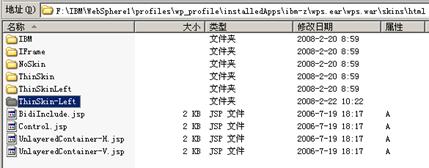







添加新评论0 条评论